Nếu bạn có Google Analytics được cài đặt trên trang web của bạn, thì có thể bạn đã gặp các thuật ngữ “chỉ số” và “thứ nguyên” trong khi xem xét lưu lượng truy cập trang web và dữ liệu hiệu suất khác.
Nếu bạn Tôi tò mò về những thuật ngữ này có nghĩa là gì, hướng dẫn này sẽ giúp bạn hiểu những chỉ số này, cách tìm kiếm chúng và những gì chúng có thể cho bạn biết về lưu lượng truy cập của bạn.
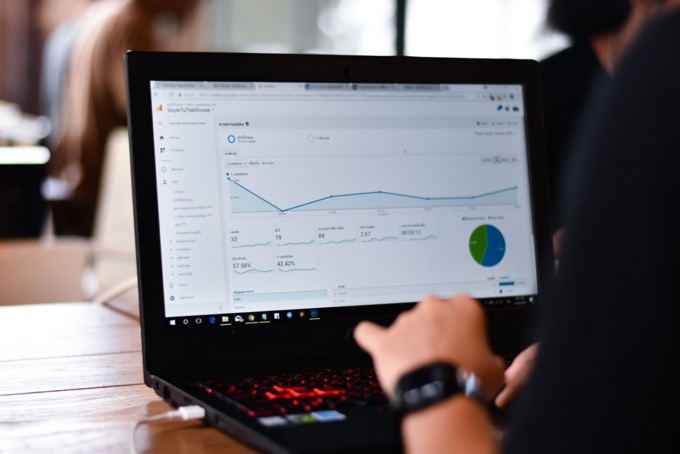
Thứ nguyên trong Google là gì Analytics?
Google Analytics cung cấp cho bạn một số thông tin chi tiết có giá trị về lưu lượng truy cập trang web của bạn. Bạn có thể sử dụng Google Analytics trên trang web của riêng mình hoặc trên các dịch vụ blog miễn phí như Squarespace hoặc Wix. Nó cũng dễ dàng để tích hợp Google Analytics vào trang WordPress của bạn.
Điều này có nghĩa là bạn có thể sử dụng hiểu biết mới về thứ nguyên và chỉ số để phân tích bất kỳ trang web nào bạn có trực tuyến.
Để hiểu cách thứ nguyên và chỉ số hoạt động trong Google Analytics, hãy xem xét các định nghĩa đơn giản sau .
Đối với ví dụ, bạn có thể quan tâm đến số lượng phiên đến từ các trang web giới thiệu lưu lượng truy cập cho bạn. Trong trường hợp này, thứ nguyên của bạn sẽ là Đường dẫn giới thiệuvà số liệu sẽ là Số phiên.
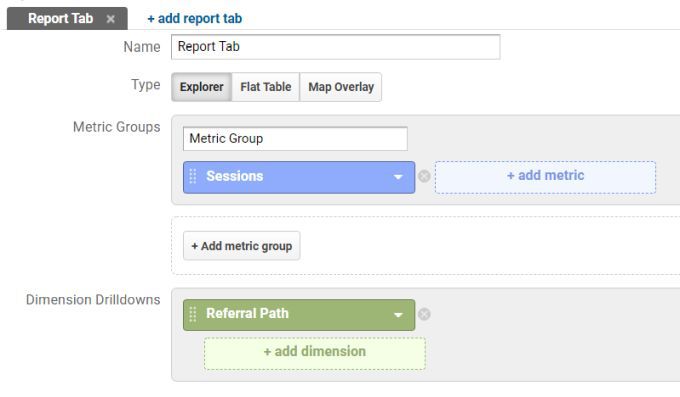
Trong Google Analytics, bạn có thể sử dụng tạo trước các báo cáo với các thứ nguyên và chỉ số phổ biến hiện có hoặc tạo báo cáo tùy chỉnh (như báo cáo ở trên).
Trước tiên, bạn sẽ cần quyết định thứ nguyên nào mình muốn đo lường trước khi có thể chọn các chỉ số liên quan.
Số liệu trong Google Analytics là gì?
Số liệu bạn có thể chọn tùy thuộc vào thứ nguyên bạn muốn kiểm tra.
Một trong những điều phổ biến nhất trên trang web chủ sở hữu muốn đo lường là lưu lượng truy cập tổng thể trên tất cả các trang trên trang web của họ. Đây là trang được tạo sẵn mà bạn có thể kiểm tra bất cứ lúc nào.
Để xem trang này, hãy chọn Hành vitrong menu điều hướng bên trái trong Google Analytics. Tiếp theo, chọn Nội dung trang web, sau đó chọn Tất cả các trang.
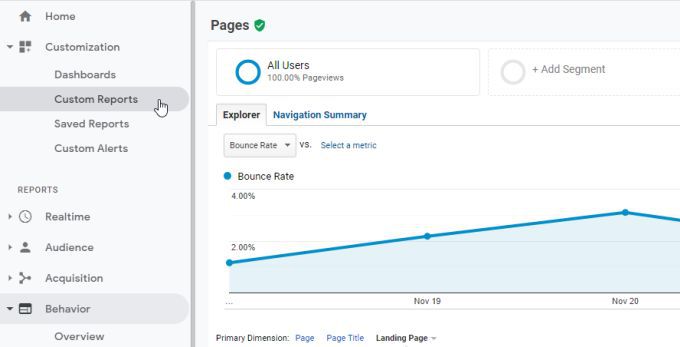
Báo cáo được tạo trước này cung cấp số liệu Số lần xem trangcho thứ nguyên Tất cả các trang.
Nếu bạn muốn xem Số lần xem trang cho một số thứ nguyên khác, bạn có thể chọn mũi tên thả xuống gần Khácbên cạnh Thứ nguyên chínhở đầu danh sách trang.
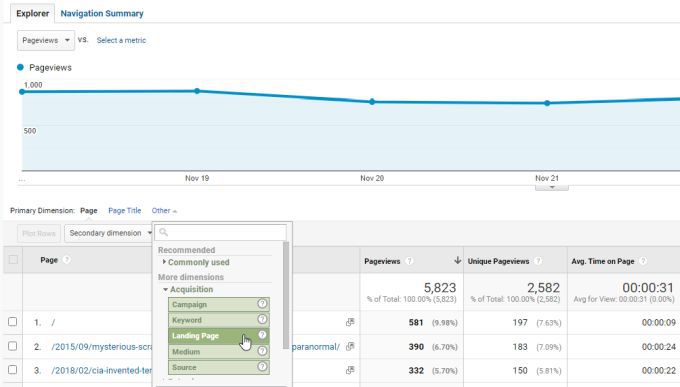
Như bạn có thể thấy, bạn có thể chuyển thứ nguyên từ Tất cả các trang sang thứ gì đó như Trang đích. Điều này sẽ chỉ hiển thị cho bạn Số lần xem trang đối với các trang của trang web là nơi khách truy cập trang đầu tiên truy cập khi họ đến trang web của bạn.
Trên bất kỳ báo cáo nào được tạo trước này, bạn cũng có thể thay đổi số liệu cho lượt xem. Ví dụ: nếu bạn quan tâm hơn đến tốc độ mà khách truy cập rời khỏi cùng một trang mà họ đến, bạn có thể thay đổi số liệu thành tỷ lệ thoát.
Để làm điều này, hãy chọn số liệu Số lần xem trangbên dưới tab Explorer và chọn Tỷ lệ thoáttừ danh sách số liệu.
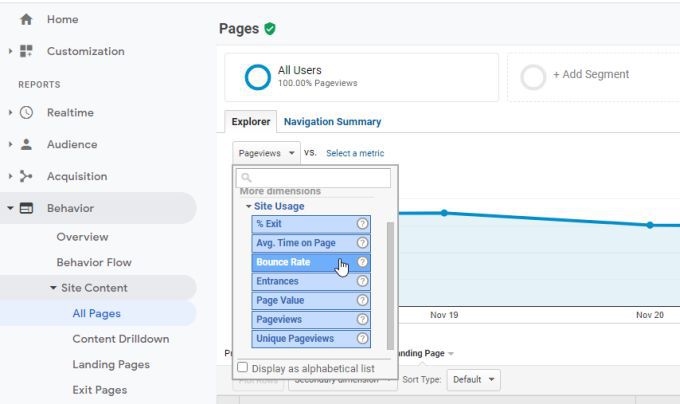
Điều này sẽ thay đổi đồ họa biểu đồ để hiển thị số liệu Tỷ lệ thoátcho thứ nguyên Trang đích thay vì thứ nguyên Số lần xem trang.
Tạo tùy chỉnh Báo cáo trong Google Analytics
Nếu bạn thấy rằng không có bất kỳ báo cáo nào được tạo sẵn trong Google Analytics hiển thị những gì bạn đang tìm kiếm, bạn có thể tạo báo cáo tùy chỉnh để thay thế. Với báo cáo tùy chỉnh, bạn có thể xác định các thứ nguyên và số liệu cho bạn biết những gì bạn cần.
Để tạo báo cáo tùy chỉnh, hãy chọn Tùy chỉnhtừ trình đơn bên trái. Sau đó, chọn Báo cáo tùy chỉnh.
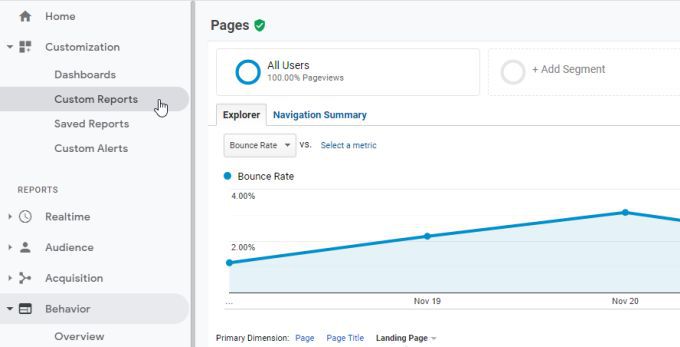
Điều này sẽ đưa bạn đến trang trình tạo báo cáo, nơi bạn có thể chọn các số liệu và thứ nguyên bạn muốn vẽ biểu đồ.
Để bắt đầu thiết kế một báo cáo tùy chỉnh mới, hãy chọn nút Báo cáo tùy chỉnh mới.
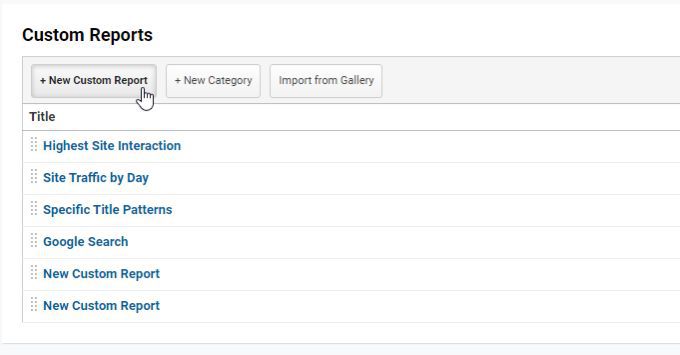
Trong cửa sổ thiết kế báo cáo tùy chỉnh, bạn sẽ thấy hai hộp chính: Nhóm số liệuvà Chi tiết thứ nguyên.
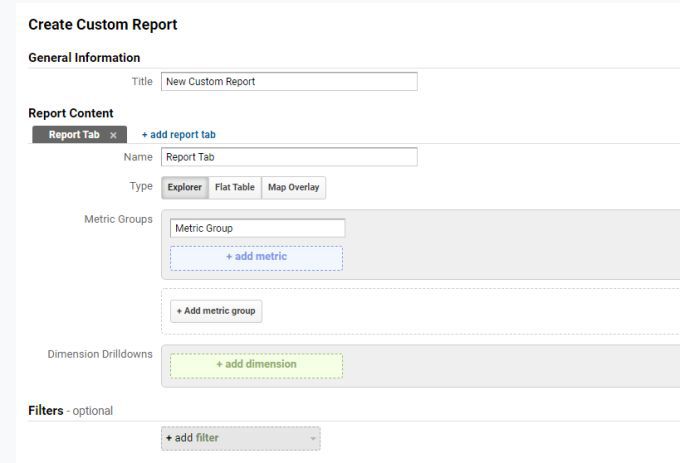
Nếu bạn không chắc chắn chính xác những gì bạn muốn xem, bạn có thể chọn + thêm thứ nguyênđể xem những thứ nguyên nào có sẵn.
Trong ví dụ này , chúng tôi sẽ tạo báo cáo tùy chỉnh để cho biết lượng truy cập đến từ các mạng xã hội khác nhau.
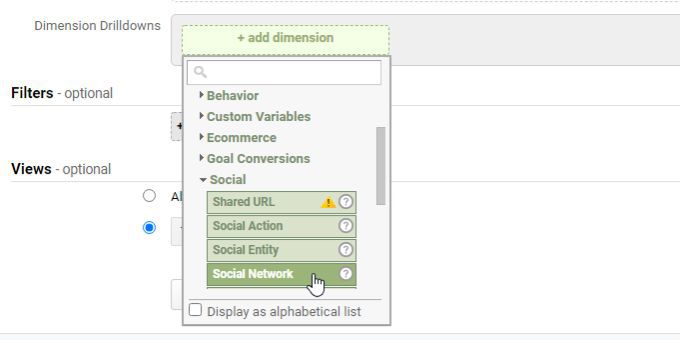
Cuộn xuống danh sách các thứ nguyên và sử dụng các phần thả xuống để xem những thứ nguyên cụ thể nào có sẵn.
Để xem lưu lượng truy cập đến từ các mạng xã hội khác nhau, bạn chỉ cần chọn Xã hộitừ danh sách thứ nguyên, sau đó chọn Mạng xã hộicho thứ nguyên cụ thể để xem.
Đối với các báo cáo nâng cao hơn, bạn có thể thêm thứ nguyên thứ hai bằng cách chọn + thêm thứ nguyên. Thao tác này sẽ hiển thị biểu đồ so sánh nhiều thứ nguyên sử dụng cùng một số liệu.
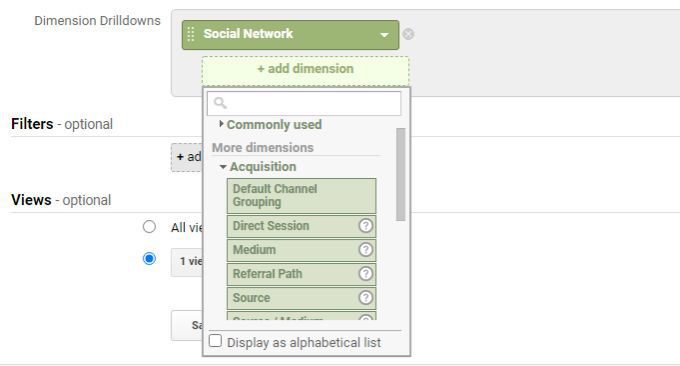
Nói về số liệu, tiếp theo, bạn nên thêm số liệu nào bạn muốn đo lường bằng cách chọn + thêm số liệuvào phần Nhóm số liệu.
Trong ví dụ này, chúng tôi muốn xem có bao nhiêu lượt xem trang đến từ các mạng xã hội. Để làm điều này, bạn sẽ chọn Người dùngtrong danh sách chỉ số thả xuống, sau đó chọn Số lần xem trangtừ danh sách chỉ số thả xuống.
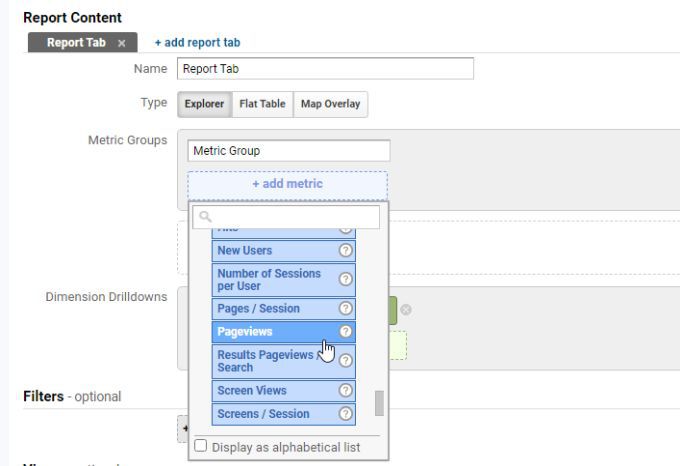
Bạn sẽ nhận thấy trường Bộ lọcở cuối cửa sổ báo cáo tùy chỉnh. Bạn có thể sử dụng bộ lọc để bao gồm hoặc loại trừ những thứ cụ thể mà bạn có thể không quan tâm. Ví dụ: trong trường hợp này, chúng tôi không muốn bao gồm lưu lượng truy cập Twitter trong báo cáo.
Để làm điều này, bạn sẽ thay đổi cài đặt trong Bộ lọc thành Loại trừ, chọn thứ nguyên Mạng xã hộirồi nhập Twittervào trường bộ lọc cụ thể.
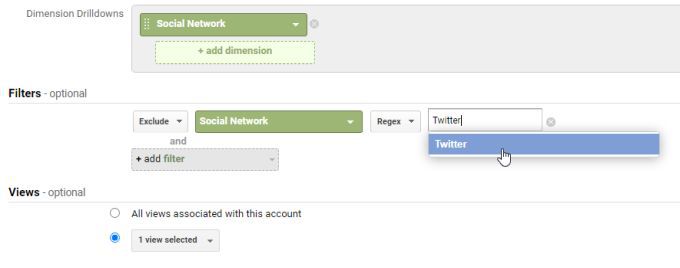
Khi bạn đã thiết lập xong mọi thứ trong cửa sổ trình tạo báo cáo, chỉ cần chọn Lưuđể hoàn tất.
Bây giờ bạn sẽ thấy cửa sổ báo cáo. Phần trên cùng của báo cáo sẽ hiển thị cho bạn tổng lưu lượng truy cập đến từ các mạng xã hội.
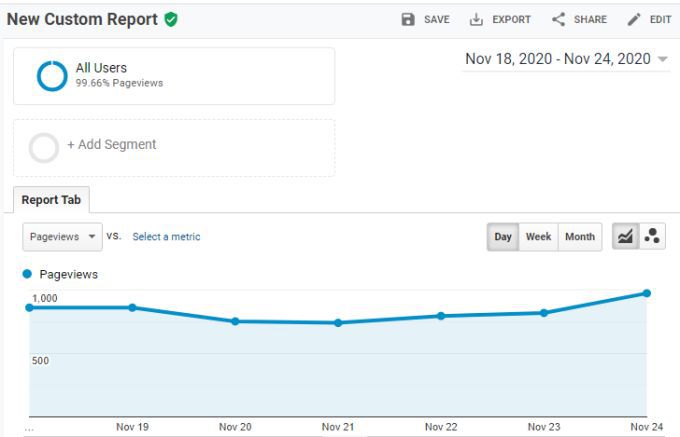
Phần cuối của báo cáo tùy chỉnh hiển thị danh sách tất cả các mạng xã hội mà lưu lượng truy cập của bạn đến và lượng truy cập bạn đã nhận được trong khoảng thời gian bạn đã chọn.
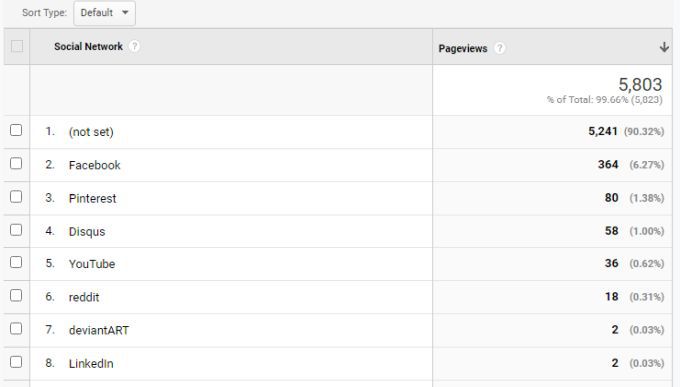
Sức mạnh của báo cáo tùy chỉnh cho phép bạn chọn bất kỳ sự kết hợp nào giữa số liệu và thứ nguyên mà bạn muốn. Sáng tạo với các lựa chọn của bạn có thể cung cấp cho bạn một số thông tin chi tiết hấp dẫn về khách truy cập và hành vi của họ trên trang web của bạn. Có thể có các lựa chọn thay thế cho Google Analytics khác, nhưng một số ít cung cấp cho bạn nhiều thông tin chi tiết về lưu lượng truy cập của mình.
Giờ bạn đã hiểu các chỉ số và thứ nguyên trên Google Analytics, hãy dành chút thời gian để khám phá chúng bằng cách tạo các báo cáo tùy chỉnh của riêng bạn. Bạn có thể tạo bao nhiêu tùy thích, với bất kỳ kết hợp số liệu và thứ nguyên nào bạn muốn thử.